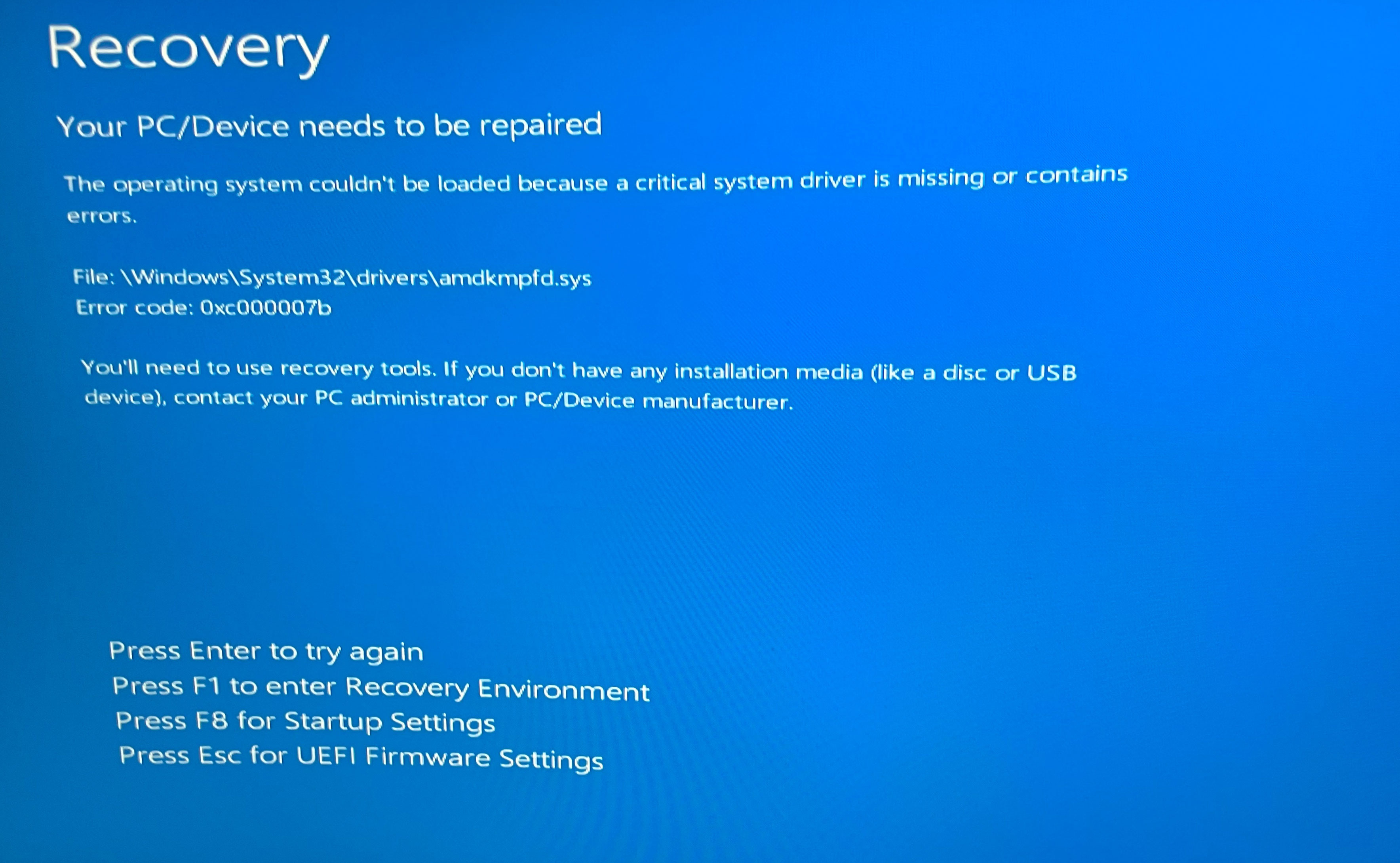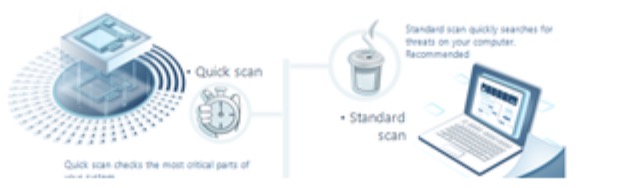O aplicativo não conseguiu iniciar corretamente 0xc000007b Erro
sfc / scannow não encontrou nada.
Obtenha o erro após uma inicialização limpa. Ter reinstalado 10 arquivos vcredist. 2008, 2010, 2012, 2013, 2015-2019 x86 e x64
dxdiag não encontrou nenhum problema.
Reinstalar o aplicativo não corrige o problema e a reinstalação não dá erros. from reddit
O aplicativo não conseguiu iniciar corretamente ( 0xc000007b ) significa um alerta de erro que menciona um problema ao iniciar um aplicativo no Windows 10, 8, 8.1 ou 7. O problema geralmente acontece ao atualizar o Windows ou instalar o 32 software de bits que substitui 64 bits ou vice-versa. Geralmente, o problema está associado ao Microsoft Visual C ++, .NET Framework ou Direct X.
Concluímos recentemente que muitos clientes que enfrentam esse erro são clientes das versões do Windows 7 de 64 bits ou do Windows 7 de 32 bits. No entanto, os clientes do Windows 8, 8.1 ou 10 costumam ter O aplicativo não conseguiu iniciar corretamente.
Há casos em que o problema ocorre quando os clientes tentam iniciar programas de 32 bits no Windows de 64 bits. Embora tecnicamente seja um desafio viável, geralmente resulta em diferentes erros de sistema, por exemplo, 0xc000007b .Começaremos com as soluções mais simples de aplicar e, eventualmente, apresentaremos soluções que podem parecer mais sofisticadas para iniciantes.
11 Soluções para reparar o problema 0xc000007b (o aplicativo não pôde ser iniciado corretamente)
O aplicativo não conseguiu iniciar corretamente 0xc00007b no Windows 10, 8, 8.1, 7 ou versões anteriores pode ser reparado com a ajuda das soluções abaixo mencionadas.
Método 1. Reinicialize seu PC
Éum fato comum que uma reinicialização normal do PC pode corrigir muitos erros. Portanto, oferecemos para se referir a ele como um reparo de erro 0xc000007b no Windows 10, 8 e 7. Assim, basta clicar em Iniciar & gt; Botão liga / desliga e selecione Reiniciar .
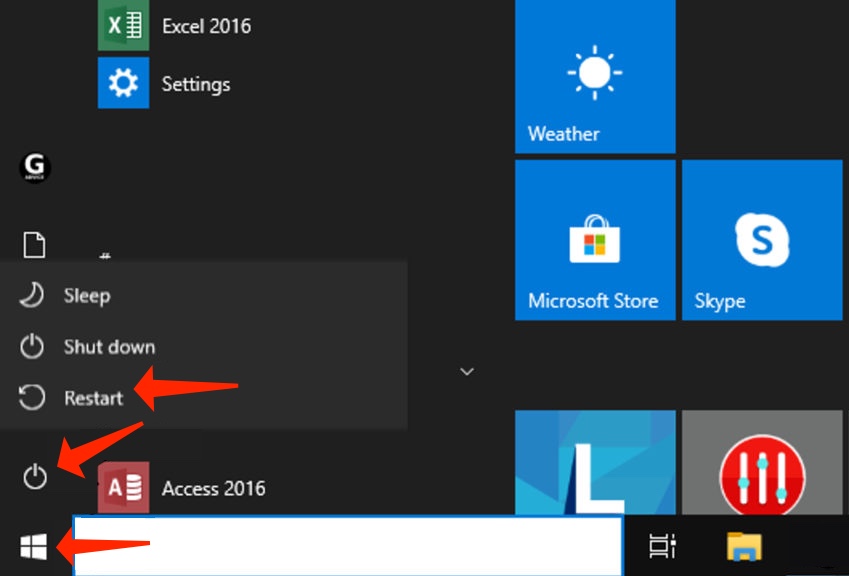
Método 2. Inicie o aplicativo como administrador
Iniciar o aplicativo que resulta em um erro 0xc000007b no modo de administrador pode realmente ajudar a iniciá-lo de maneira adequada. Existem certas soluções que você pode empreender para iniciar um aplicativo (como GTA5, Far Cry 4, Assassin’s Creed, Adobe, Autocad ou outros) como Administrador.
3.1 Iniciar a partir da pesquisa do Windows
- Vá para a pesquisa do Windows e especifique o nome do aplicativo que deseja iniciar.
- Assim que o resultado aparecer, clique com o botão direito e selecione Executar como administrador.
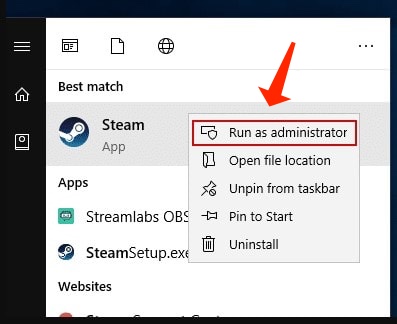
- Se necessário, forneça a senha do administrador. Caso contrário, caso você esteja conectado como administrador, selecione Sim na janela Controle de conta de usuário.
3.2 Inicie o aplicativo como administrador por meio de suas configurações
A segunda solução para iniciar o programa problemático como administrador para consertar O aplicativo não conseguiu iniciar corretamente 0xc000007b Windows 8 ou problema 10/11 é defini-lo para sempre iniciá-lo como Administrador. É assim que se faz:
- Em primeiro lugar, você precisa do arquivo executivo de seu aplicativo. Não importa se você o tem em sua área de trabalho ou em uma pasta onde foi inicialmente colocado (você pode procurar o aplicativo usando a pesquisa do Windows, clique com o botão direito no resultado apropriado e selecione Abrir local do arquivo ) . Assim que localizar o inicializador do aplicativo, clique com o botão direito nele.
- Em um menu que aparece, selecione Propriedades .
- Em seguida, clique na guia Compatibilidade .
- Neste ponto, marque Executar o programa como administrador .
- Selecione Aplicar .
- Clique em OK .
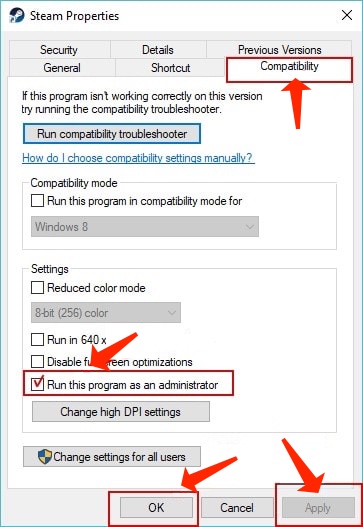
Método 3. Inspecione & reparar os erros do disco automaticamente
Uma das soluções mais simples para corrigir o erro 0xc000007b no Windows 7 ou em versões anteriores é iniciar um comando CHKDSK por meio do prompt de comando com privilégios de administrador. Isto é o que você tem que fazer:
- Na pesquisa do Windows, especifique cmd , clique com o botão direito do mouse no resultado correspondente e selecione Executar como administrador . Clique em Sim ou forneça a senha do administrador, se necessário.
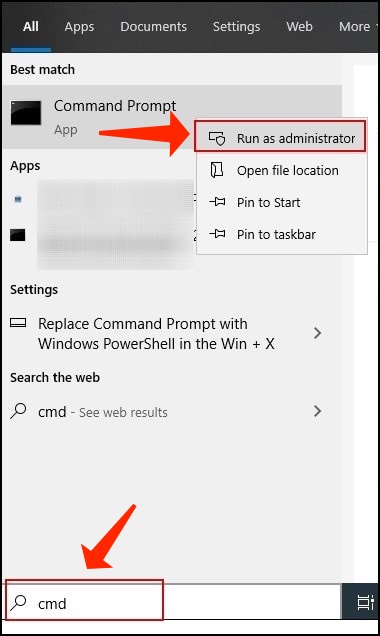
- A próxima etapa é digitar chkdsk c: /f /r no prompt de comando e pressionar Enter .
- Especifique Y e pressione Enter mais uma vez.
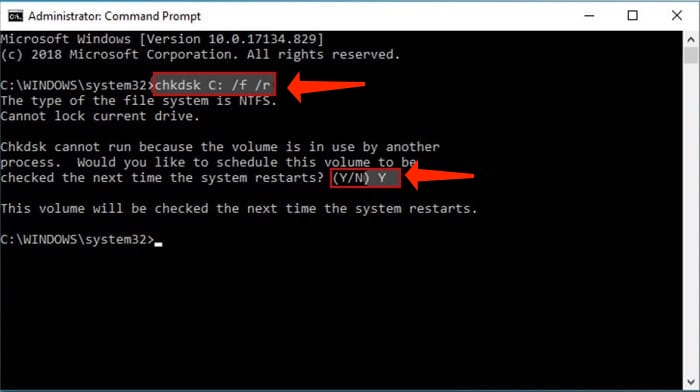
- Reinicialize o seu PC.
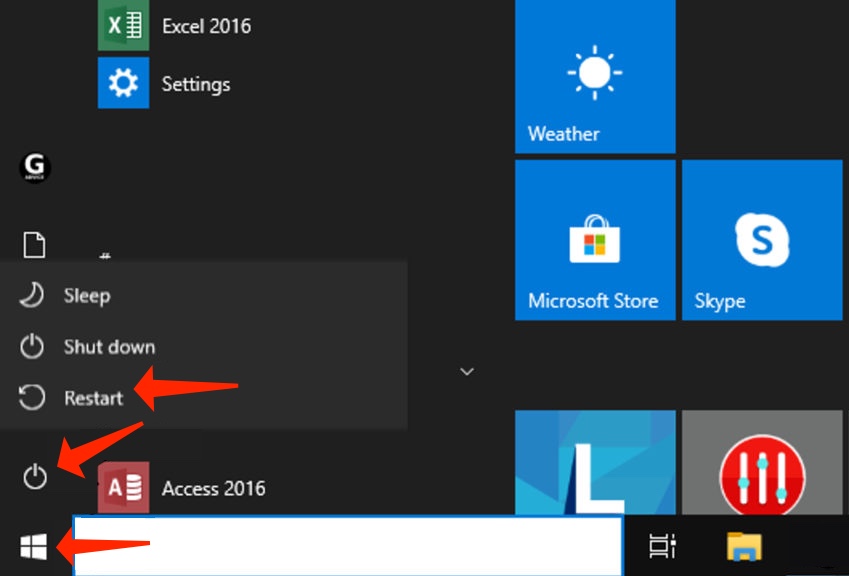
- Tente iniciar o aplicativo novamente.
Método 4. Reinstale seu programa
Não importa se você está recebendo O aplicativo não conseguiu iniciar corretamente (0xc000007b) erro ao iniciar Adobe Photoshop, Connect, GTA, Far Cry ou outro programa, você precisa tentar desinstalar esse programa e reinstalá-lo novamente.
- Na pesquisa, especifique painel de controle e execute um resultado correspondente.
- No painel de controle, escolha Desinstalar um programa .
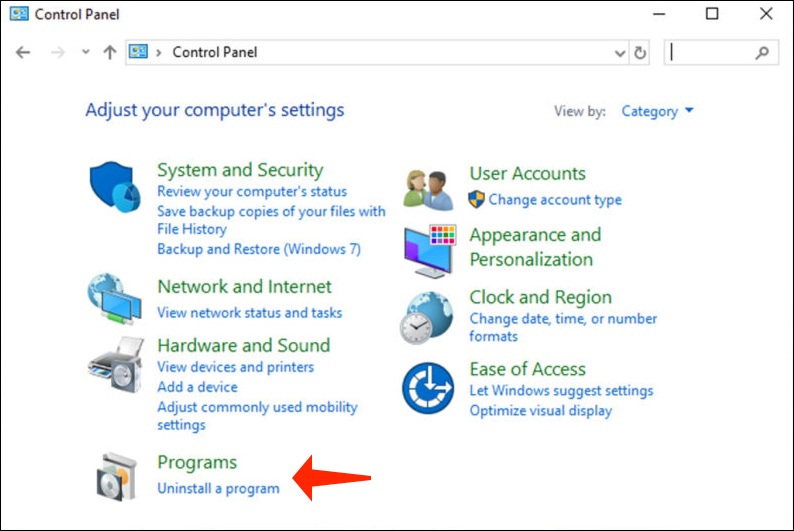
- Neste ponto, localize o aplicativo que mostra o erro 0xc000007b, escolha-o e selecione Desinstalar. Siga as diretrizes na tela.
- Vá para a página oficial do software e baixe o instalador novo dele. Certifique-se de selecionar a versão de bits adequada para o seu computador. Instale-o seguindo as orientações. Verifique se o problema persiste.
Leia também: Ethernet não possui um Configuração de IP válida
Método 5. Instale o Windows Update para reparar o erro 0xc000007b
Uma nova atualização do Windows pode reviver seu sistema operacional com recursos importantes e operar como uma ferramenta de correção 0xc000007b.
- Para atualizar o Windows, consulte Configurações (por meio de pesquisa ou menu Iniciar) & gt; Atualizar & Segurança.
- Neste ponto, selecione Verificar atualizações ou Reiniciar agora , com base nas informações exibidas na janela do Windows Update.
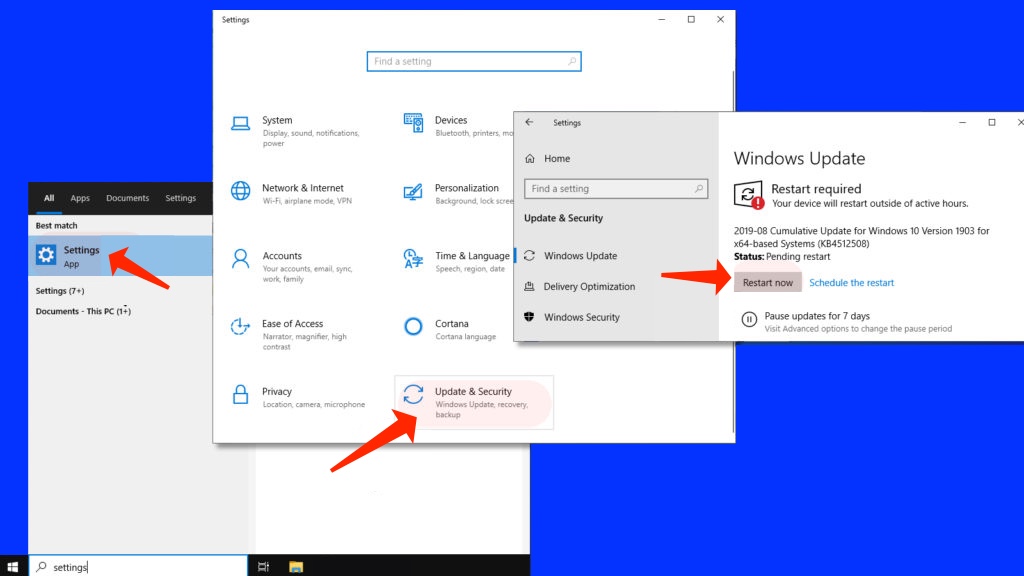
Método 6. Reinstalando o .NET Framework
.NET framework significa uma estrutura de desenvolvimento de software que auxilia na construção e execução de aplicativos no sistema operacional Windows. Reinstalar ou atualizar para a versão nova é uma prática regular para reparar O aplicativo não conseguiu iniciar corretamente (0xc000007b) problema.
- Vá para a página oficial da Microsoft e verifique qual versão está rotulada como Recomendada . Normalmente, é a versão nova, que é o que você precisa. Escolha.
- Você será levado ao link da versão do .NET framework selecionada. Neste ponto, selecione para fazer download do .NET Framework (versão) Runtime (ou Desenvolvedor, no caso de você ser um desenvolvedor).
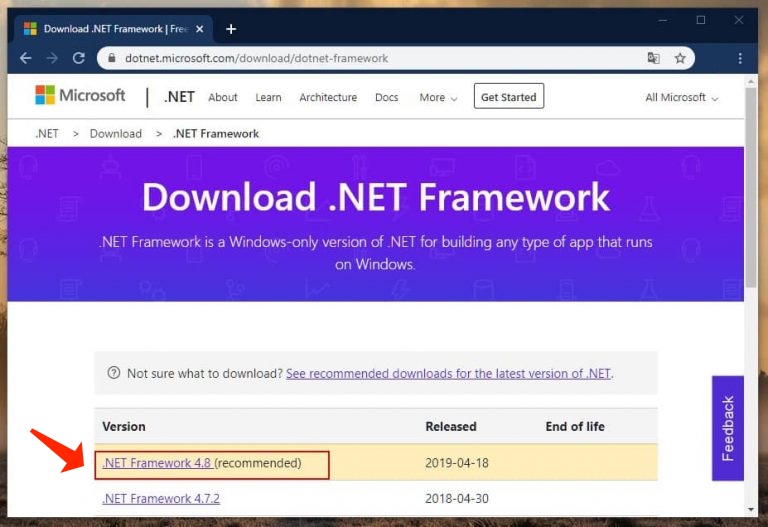
- Selecione o arquivo baixado para iniciá-lo. Escolha Sim na janela do UAC.
- Demore até que a atualização seja instalada, mas certifique-se de implementar as diretrizes na tela com cuidado.
- Reinicie o seu PC e tente iniciar o aplicativo novamente.
Método 7. Corrigir a instalação do DirectX
As versões do Windows hoje suportadas pela Microsoft contam com o DirectX que se atualiza por meio das atualizações do Windows. No entanto, você pode aplicar esta ferramenta útil de instalação / reparo da Microsoft chamada DirectX End-User Runtime Web Installer. Mas, em primeiro lugar, você deve excluir certos componentes DirectX.
- Vá para C:\Windows\System32 caso tenha o Windows 7 de 32 bits e, se tiver a versão do Windows 7 de 64 bits, C:\Windows\SysWOW64 . (diretrizes idênticas para outras versões do Windows).
- Neste ponto, você deve se livrar destes arquivos:
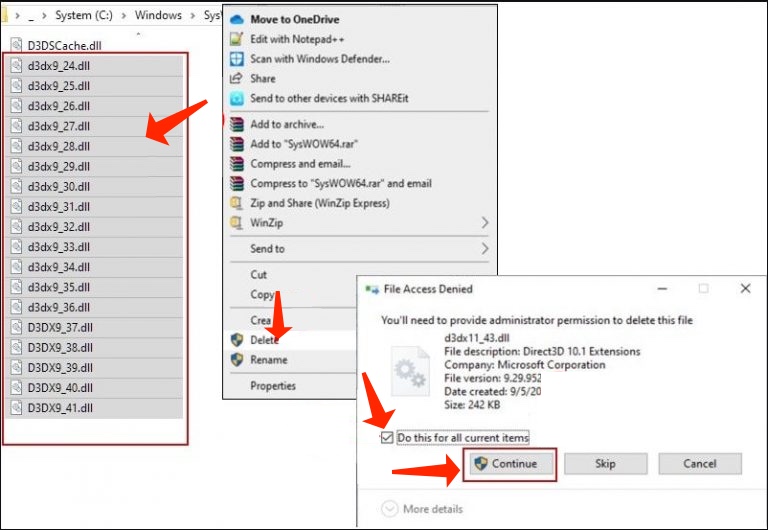
- de d3dx9_24.dll para d3dx9_43.dll ;
- d3dx10.dll e, em seguida, de d3dx10_33.dll para d3dx10_43.dll ;
- d3dx11_42.dll e d3dx11_43.dll .
- A próxima etapa é acessar o DirectX End-User Runtime Web da Microsoft página de download do instalador, selecione seu idioma e escolha Download.
- Inicie o arquivo baixado, que deve ter o nome dxwebsetup.exe . Escolha Sim no prompt do UAC.
- A próxima etapa que você deve fazer é selecionar Aceito o contrato e escolher Avançar .
- Livre-se da marcação em Instalar a barra do Bing para evitar redirecionamentos do Bing e escolha Avançar .
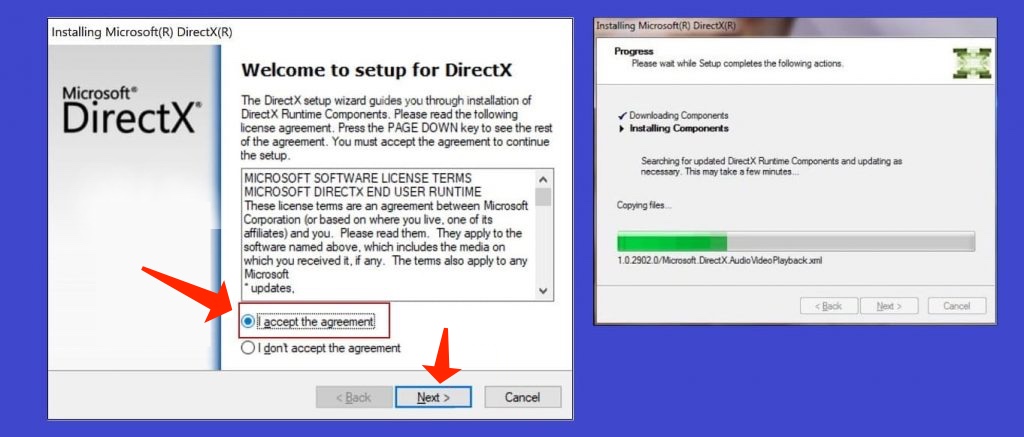
- Reserve um tempo para que o instalador conclua o reparo da instalação do DirectX.
- Reinicie sua estação de trabalho e tente iniciar o programa de sua preferência novamente.
Método 8. Corrigir redistribuíveis do Microsoft Visual C ++ para reparar 0xc000007b
Reparar pacotes do Microsoft Visual C ++ em vez de reinstalá-los é um método mais fácil de se livrar do erro discutido. Aqui está o que você precisa fazer:
- Na pesquisa, digite painel de controle . Abra o resultado correspondente.
- No Painel de controle, encontre a seção Programas e clique em Desinstalar um programa abaixo dela. Dependendo da versão do Windows, pode ser necessário clicar em Adicionar ou Remover Programas .
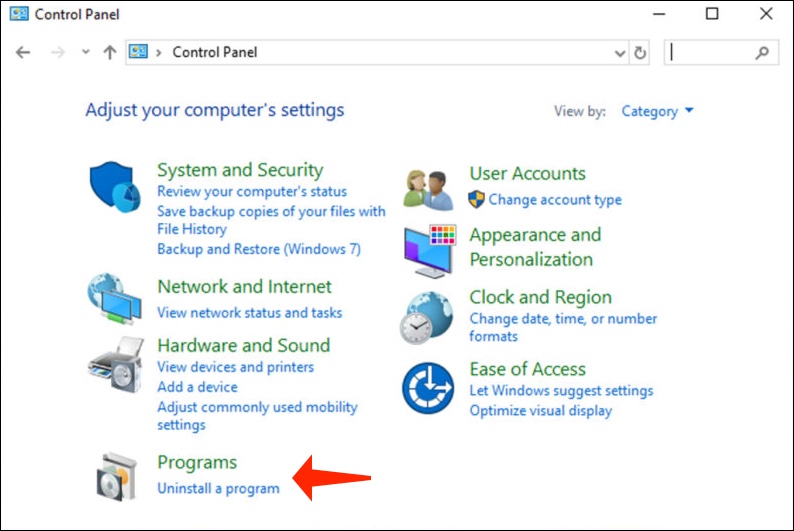
- No canto superior direito, use a barra de pesquisa e digite Microsoft Visual C ++ . Você verá uma lista de pacotes instalados em seu computador. Selecione o primeiro da lista, clique em Alterar e em Reparar .
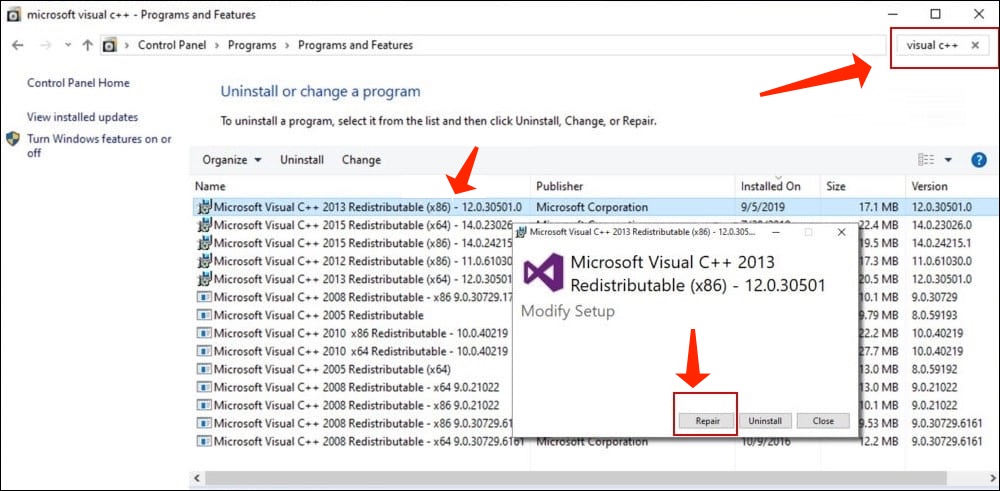
- Clique em Sim na janela pop-up que aparece.
- Espere até que o pacote se repare sozinho.
- Repita com todos os pacotes redistribuíveis do Microsoft Visual C ++ [ano].
- Reinicie o seu computador e tente executar o programa novamente.
Método 9. Reinstalando redistribuíveis do Microsoft Visual C ++
Caso a solução 9 não consiga corrigir o problema 0xc000007b do Windows 10/11, siga os mesmos marcos, mas em vez de escolher Alterar & gt; Reparar , selecione Desinstalar e implemente para todos os pacotes. A próxima etapa é visitar o site da Microsoft e fazer o download o novo pacote C ++ com suporte.
Método 10. Inicie o aplicativo no modo de compatibilidade
Se o seu aplicativo ou jogo for incompatível com a versão do sistema operacional, você pode iniciá-lo no modo de compatibilidade para a versão do Windows selecionada. Portanto, isso pode simplesmente reparar o problema O aplicativo não conseguiu iniciar corretamente ( 0xc000007b ). Tudo o que você precisa fazer está estipulado abaixo.
- Encontre o ícone do programa que você não consegue iniciar (por exemplo, jogo GTA5) com base no problema 0xc000007b, clique com o botão direito no ícone e selecione Propriedades.
- Em Propriedades, vá para a guia Compatibilidade.
- Neste ponto, você encontrará a área do modo de compatibilidade. Marque a caixa de seleção próxima à opção Executar este programa no modo de compatibilidade e escolha outra versão do sistema operacional Windows.
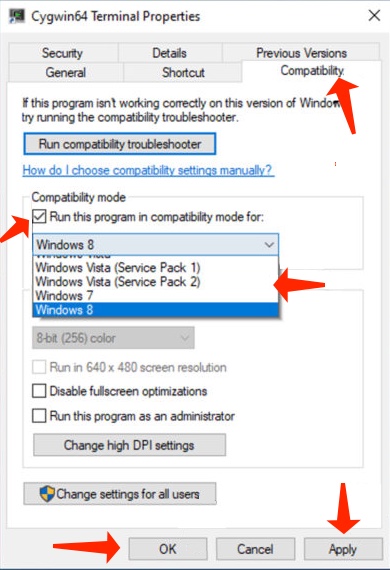
- Escolha Aplicar e OK .
- Inicie o aplicativo.
- Verifique se o problema foi corrigido.
Método 11. Aplique todos os tempos de execução para reparar o erro 0xc000007b
Erro 0xc000007b significa um código de erro que notifica sobre a falha ao iniciar o programa no Windows. Isso normalmente ocorre devido à falta de componentes do sistema ou arquivos de tempo de execução. Se você não for um técnico de PC experiente, sugerimos consultar o utilitário AiO Runtimes para ajudá-lo a baixar os recursos necessários de uma vez, sem complicações. Normalmente, esta solução é conhecida por reparar vários problemas relacionados com jogos.
- Baixe o programa AiO 210 online. Procure-o no Google, mas evite visitar recursos não confiáveis.
- Vá para a pasta com seu download conforme exibido na imagem.
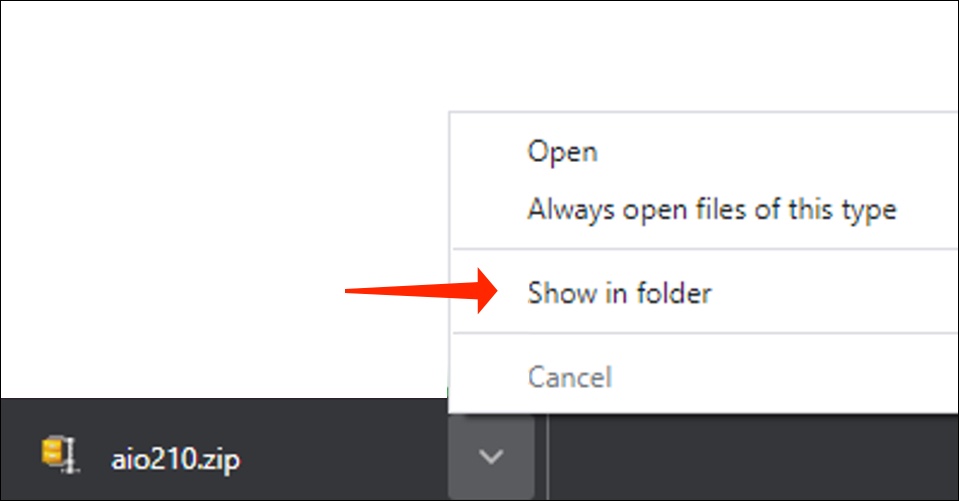
- Procure o arquivo aio210.zip, clique com o botão direito nele e selecione Extrair para aio210.
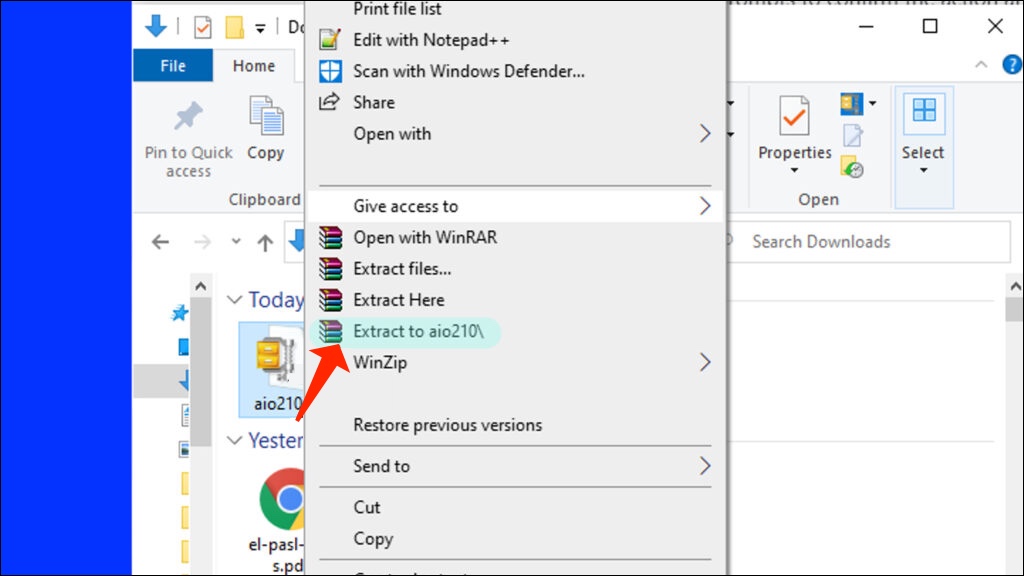
- Demore até que o arquivo seja extraído para a pasta designada.
- Abra a pasta e prossiga para a pasta svcpack. Você localizará o executável do software aqui denominado aio-runtimes.exe. Clique duas vezes nele. Você pode ter que esperar algum tempo até que o instalador AiO seja descompactado. Dê sua permissão para que as alterações ocorram clicando em Sim.
- Escolha todos os pacotes recomendados e selecione Instalador (o programa é alemão).
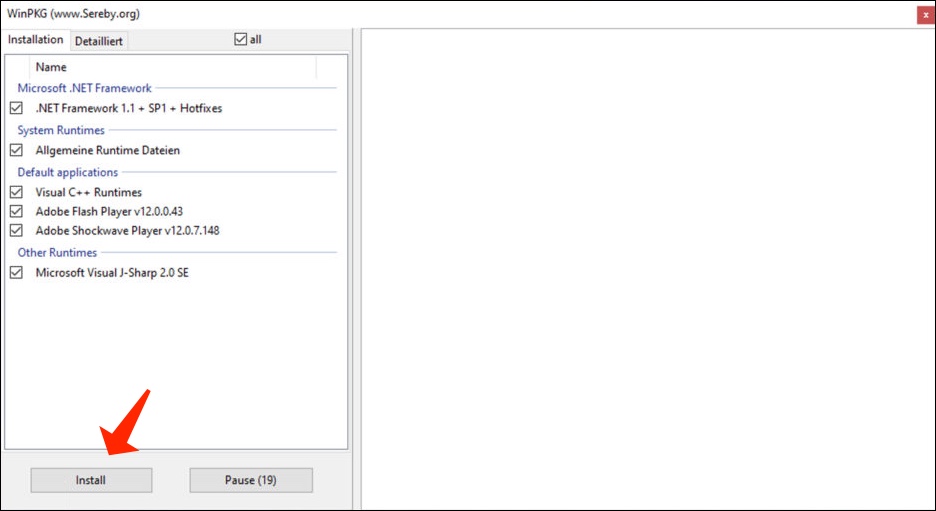
- Após instalar todos eles, verifique se o problema 0xc000007b ainda persiste.
Esperamos que você tenha executado seus programas preferidos e finalmente tenha superado O aplicativo não foi possível iniciar corretamente Problema 0xc000007b . Se você encontrou outro remédio que resolveu o problema, dedique algum tempo e compartilhe suas ideias para ajudar a comunidade a resolver o problema!
Perguntas frequentes
O aplicativo não conseguiu iniciar corretamente ( 0xc000007b ) significa um erro que notifica a ausência de componentes específicos necessários para iniciar o jogo ou que você baixou a versão inadequada (bit a bit) para o seu sistema operacional . Então, por exemplo, se você for o cliente de um sistema de 32 bits e baixou a versão do jogo para 64 bits, isso pode exibir o erro. Em muitos casos, o erro está associado a componentes ausentes ou defeituosos do Microsoft Visual C ++, .NET Framework, Runtimes ou Direct X. Soluções para corrigir esses problemas são descritas em nosso tutorial.
Erro 0x000007b significa um formato hexadecimal de 123, um código de erro do Windows que notifica o problema de compatibilidade de software. Na maioria dos casos, ele informa sobre a versão do software não compatível com seu sistema operacional Windows ou sobre componentes ausentes específicos para iniciá-lo.